Вот на что ещё нужно обратить внимание
Дальше о том, что я делаю, когда «семёрка» перестаёт вести себя адекватно. Что интересно, на скорость работы смартфона часто влияют далеко не самые очевидные вещи — например, фотки.
11. Помогает перезагрузка устройства
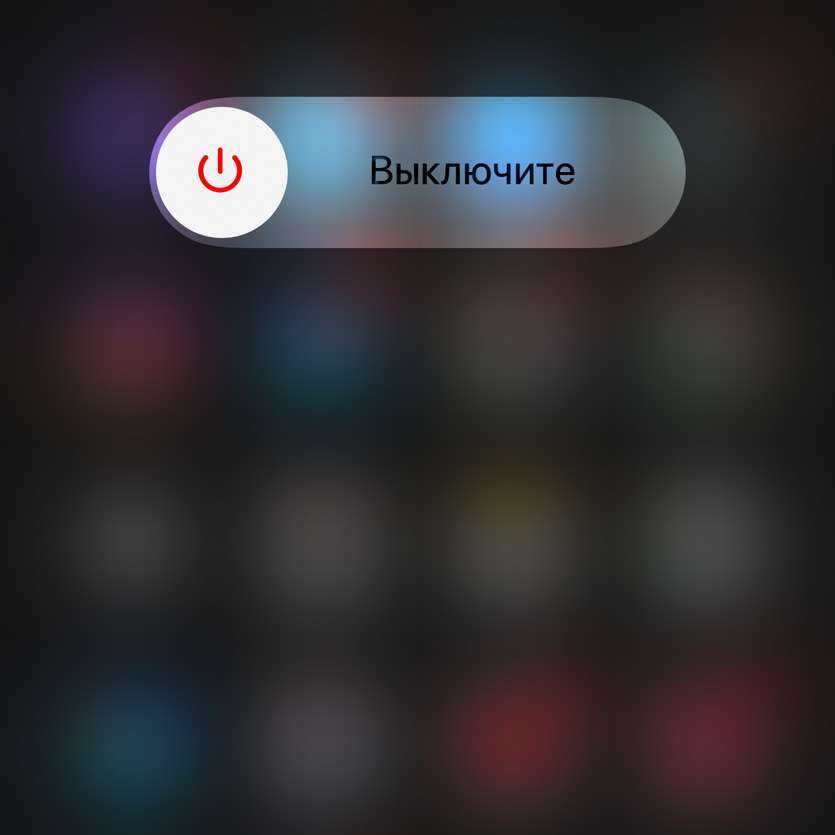 Устройство нужно сначала выключить, а потом снова включить
Устройство нужно сначала выключить, а потом снова включить
Если iPhone 7 начал неожиданно тупить без видимой причины, проще всего его перезагрузить.
12. Можно очистить оперативную память
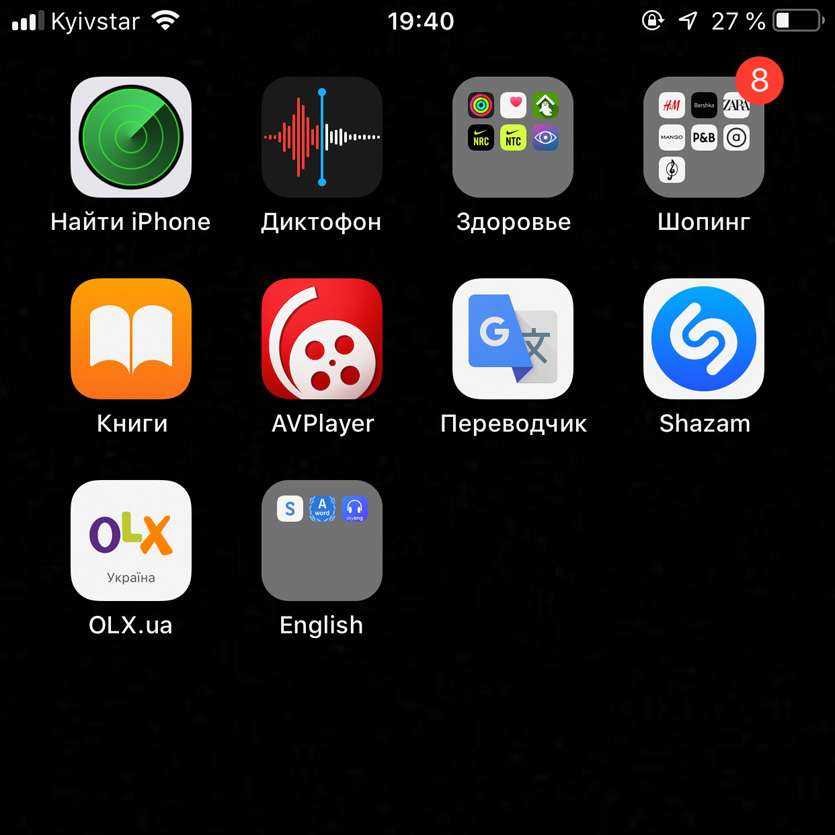 Зажмите кнопку питания до появления ползунка выключения, зажмите кнопку «Домой» на секунд 10–15
Зажмите кнопку питания до появления ползунка выключения, зажмите кнопку «Домой» на секунд 10–15
Очистка оперативной памяти поможет, если какое-то приложение тупо её забило. Пробуйте.
13. Много новых фото замедляют систему
 Отключить сканирование фотографий вручную не получится при всем желании
Отключить сканирование фотографий вручную не получится при всем желании
Мы уже писали про страшные возможности «Фото», которое знает всё о том, что вы снимаете.
Для этого программа использует фоновую индексацию, которая неслабо нагружает немолодой iPhone 7 — это особенно заметно, если залить пачку из пару тысяч снимков.
Вот только отключить эту фишку не получится, поэтому придётся какое-то время пострадать.
14. Лучше использовать финальные версии iOS
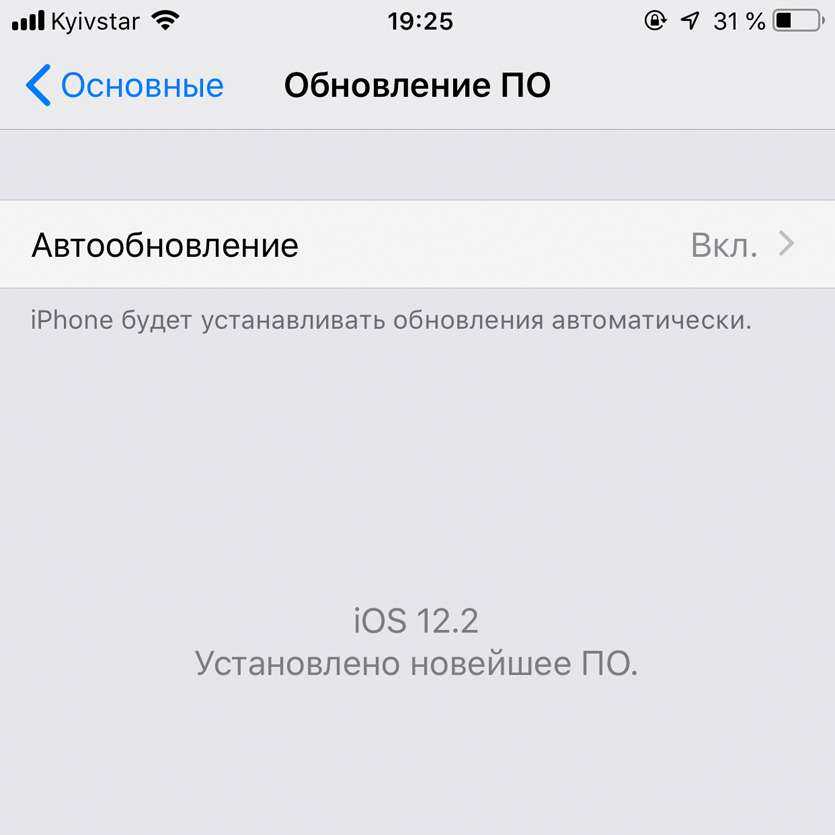 Тестовые могут быть с глюками, которые встречаются даже на самых новых iPhone
Тестовые могут быть с глюками, которые встречаются даже на самых новых iPhone
Обратил внимание на новые глюки в последних тестовых версиях iOS 12.3. Например, «Настройки» периодически замирают и не реагируют ни на что — в финальной iOS 12.2 такого нет
15. Сторонние клавиатуры часто глючат
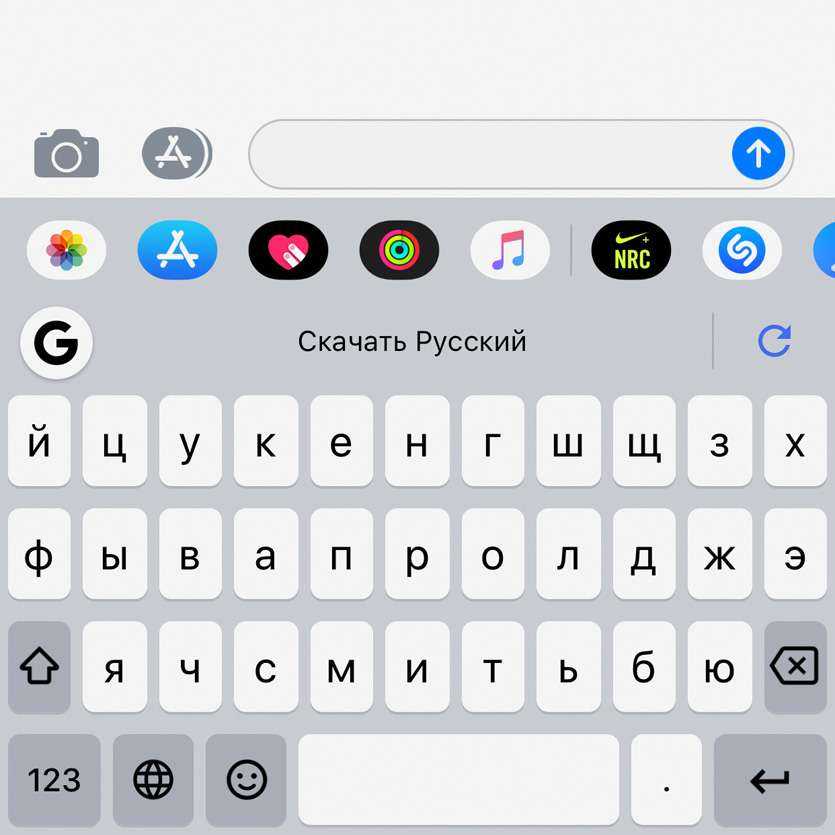 sБезумно люблю стороннюю клавиатуру Google, но она может глючить даже на iPhone Xs Max
sБезумно люблю стороннюю клавиатуру Google, но она может глючить даже на iPhone Xs Max
Например, мне безумно нравится клавиатура Gboard, которую для iPhone сделала Google. Вот только, как и остальные сторонние, она далеко не всегда нормально работает.
Вторая жизнь старых iPhone
Старые модели смартфонов iPhone, которые Apple замедляет якобы из-за износа батареи, оказалось возможным заставить работать быстрее. Как пишет Gizchina, для этого достаточно сменить регион в базовых настройках устройства.
Чтобы смартфоны Apple пятилетней давности (и более старые) могли использовать весь потенциал его «железа», нужно в настройках региона выбрать Францию. В ряде случаев это позволяет повысить производительность устройства на 5-10%, что подтверждается бенчмарками.
В качестве примера портал Gizchina привел смартфон iPhone 7, вышедший пять лет назад, в сентябре 2016 г. По современным меркам это устаревшая модель, хотя Apple все еще поддерживает ее, выпуская для нее обновления iOS.
Виртуальное перемещение iPhone во Францию не только ускорит его, но и избавит от предустановки российского ПО
Если протестировать iPhone 7 в популярном бенчмарке GeekBench без смены региона, то он выдаст немногим больше 286,6 тыс. баллов. Если же выбрать в настройках Францию, то при тех же условиях тестирования итоговое количество баллов вырастет до более чем 298,3 тыс.
Способ 3. А сколько игрушек Вы установили на свой девайс?
Владельцы айфонов делятся обычно на два типа – макси- и минипользователи. Первые качают из AppStore всё, что можно, пользуясь каждым приложением от силы пару часов, а потом благополучно забывают о скаченных программах. Вторые вообще ничего не качают, боясь засорить систему.
Давайте найдём золотую середину?
Если не пользовались приложением месяц, вряд ли воспользуетесь вообще, поэтому имеет смысл избавиться от такого «висяка»
А когда решили найти что-нибудь интересное, помните, что в магазине много конкурирующих предложений, – обращайте внимание на вес программы и старайтесь устанавливать нетяжёлые приложения
Почему iPhone глючит и зависает
Ответить на этот вопрос однозначно не получится, поскольку существует несколько причин возникновения проблемы:
- износ внутренних элементов смартфона (устройство слишком старое);
- некорректно установленное обновление;
- переполнена внутренняя или оперативная память;
- вирусы.
Первая из представленных причин является наиболее частой и распространенной. В попытке сэкономить люди приобретают заведомо устаревшие Айфоны 2-летней или даже 3-летней давности. В таком виде девайсы язык не повернется назвать флагманами. А еще через пару лет подобный iPhone по скорости работы будет уступать китайским бюджетникам.
Происходит это из-за того, что в каждой новой версии операционной системы или загружаемых приложений добавляются тяжелые анимации и ресурсоемкие функции. Так, Айфон 2021 года не сможет в полной мере справляться с задачами, которые ориентированы на устройства 2021 года.
В то же время ключ к решению проблемы может лежать в самих обновлениях операционной системы. Люди редко задумываются о правильной установке актуальной версии iOS. В итоге владелец смартфона игнорирует сброс настроек и запускает процесс обновления, когда телефон практически полностью разряжен.
Еще одной важной проблемой является переполненное внутреннее хранилище или оперативная память. Оба критерия в равной степени влияют на скорость работы девайса
Наконец, пресловутые вирусы тоже могут повлиять на работоспособность девайса
К счастью, Apple уделяет этому аспекту огромное внимание, не давая пользователю установить сторонний софт. Но огрехи случаются даже у надежного американского бренда, поэтому о вредоносных файлах ни в коем случае нельзя забывать
Десятый шаг — улучшить работу батареи

Я использую iPhone давно и в течение нескольких недель иногда тестирую его, особенно время автономной работы.
Поэтому решил написать несколько советов, которые я использую
Конечно, некоторые из способов ограничат некоторые функции вашей системы или некоторых приложений, поэтому важно, чтобы каждый настроил их под себя
Значительно уменьшает потребление батареи режим самолета, но вы как минимум не сможете звонить и получать звонки.
Выключайте Wi-Fi, когда рядом нет доступной сети. Wi-Fi менее энергоэффективен, чем 3G / LTE.
Отключайте Bluetooth, если не используете это соединение. Отключите сотовые данные, когда вам они не нужны.
Отключите уведомления для приложений, которые вас не интересуют. Это сэкономит вам не только время автономной работы, но и время на их просмотр.
Уменьшите движение. Включение этой опции приведет к тому, что интерфейс будет менее «причудливым», с меньшим количеством анимации, однако они абсолютно бесполезны (за исключением новых функций iMessage), поэтому вы можете безопасно включить эту функцию.
Обновление в фоновом режиме. Здесь вы можете выбрать, какие приложения могут обновлять ваши данные в фоновом режиме, чтобы сократить потребление данных и, самое главное, время автономной работы.
Дата и время. Отключите опцию «Установить автоматически», что значительно снизит использование GPS вашим телефоном. Помните, что тогда при поездке вам придется вручную настроить часовой пояс, в котором вы находитесь, — небольшое неудобство, но батарею экономит.
Автоматическая яркость экрана. Если эта опция отключена, то яркость экрана настраивается вручную.
Автоматическая регулировка яркости заставит экран сиять сильнее, в темном месте и если вы слишком ленивы, чтобы настроить яркость экрана вручную, то лучше оставить эту настройку в автоматическом режиме. Только если датчик освещенности неактивный, то уменьшается расход батареи.
Auto-Lock. Настройте блокировку экрана, которая не только сэкономит батарею, но и повысит безопасность наших данных (после блокировки экрана при просыпании вы должны ввести PIN-код или палец для сенсорного ID)
Обои. Вместо динамических выберите статические обои (желательно темные). Siri. Если вы не используете его, выключите его
Режим энергосбережения. В этом режиме загрузка почты «Hey Siri», обновление фона и некоторые визуальные эффекты отключены.
Процент батареи. Отключение приведет к тому, что система не будет часто проверять уровень заряда батареи, что также оказывает положительное влияние на его потребление.
Диагностика и использование. Отметив «Не отправлять», вы сократите использование данных и время автономной работы
Ограничение отслеживания объявлений. Включение эту опцию, чтобы уменьшить объем данных, которые ваш iPhone будет собирать / отправлять, что может положительно повлиять на потребление батареи.
Вам не нужно разряжать телефон в «ноль», чтобы подключить его к зарядке, но вам желательно зарядить его полностью, прежде чем отсоединяться от зарядного устройства.
Вам не нужно отключать приложения, когда вы их не используете, если они не находятся в фоновом режиме и используют GPS.
Не держите телефон в экстремально высоких температурах (не оставляйте устройство на солнце или в горячем автомобиле) или при очень низких температурах.
Как можете видеть, я не использую никаких причудливых трюков — единственное, что я делаю, это трачу некоторое время на настройку системы, доступ к приложениям и местоположение. Я надеюсь, что эти советы помогут вам продлить срок службы батареи своего телефона. Успехов.
Независимо от того, какой моделью iPhone вы пользуетесь, будь это iPhone 5 или 7S, со временем каждый пользователь замечает то, что работает их устройство с каждым разом все медленнее, более очевидным этот факт становится с каждым новым обновление iOS.

С выходом iOS 11 ситуация стала еще более актуальной среди владельцев абсолютно любой модели iPhone, так как автономность и скорость этих устройств заметно упала.
Если вы столкнулись с такой проблемой и вас интересует, как ускорить работу iPhone, то данный материал и советы будут вам полезны. Итак, приступим.
Как временно отключить систему распознавания лиц Face ID и разблокировать iPhone X при помощи пароля
Face ID — это система биометрической аутентификации Apple, которая пришла на замену дактилоскопическому сканеру Touch ID.
Если в этом возникла необходимость, Face ID можно временно отключить. Когда система распознавания лиц будет отключена, для разблокировки смартфона потребуется ввести пароль.
Чтобы временно отключить Face ID, одновременно зажмите кнопки увеличения громкости, уменьшения громкости и включения.
Face ID также может автоматически отключаться по следующим причинам:
1. Заряд аккумулятора ниже 10%;
2. iPhone X только что был включен или перезагружен;
3. Смартфон не разблокировали более 48 часов;
4. После 5 неудачных попыток идентификации при помощи системы распознавания лица;
5. В течение 6 дней iPhone X разблокировали только с помощью ввода пароля.
Как ускорить любой iPhone
Шаг 1. Перейдите в меню «Настройки» → «Основные» → «Универсальный доступ».
Шаг 2. Выберите раздел «Быстрые команды» в самом низу страницы и снимите флажки со всех пунктов.
Шаг 3. Вернитесь в предыдущее меню и выберите раздел «Домой».
Шаг 4. Измените следующие настройки:
- В разделе «Скорость нажатия» поставьте флажок на пункте «По умолчанию».
- В разделе «Нажатие и удерживаниедля произнесения» выберите «Выкл».
Готово! Вы можете протестировать скорость работы действий, связанных с кнопкой «Домой». По нашим замерам, выход из приложений на все том же iPhone 5s становится таким же быстрым, как на iPhone 8 Plus. А вот запуск меню переключения между приложениями и того быстрее! Что самое интересное, данный способ актуален и для iPhone 8 и iPhone 8 Plus, на которых действия на кнопку «Домой» можно сделать еще более быстрыми.
Поставьте 5 звезд внизу статьи, если нравится эта тема. Подписывайтесь на нас ВКонтакте , Instagram , Facebook , Twitter , Viber .
Совершенно не важно, каким iPhone вы пользуетесь: новейшим iPhone 7 или более ранней моделью, вы совершенно точно не откажетесь от того, чтобы продлить время работы смартфона от батареи и увеличить скорость работы iOS. Рано или поздно это становится актуально для любого устройства
В этой статье собраны только проверенные способы, которые действительно помогут вам улучшить автономность и производительность своего девайса. Итак, приступим.
Отключаем визуальные эффекты в iPhone 4 и iPhone 4S
Яркие, красочные визуальные эффекты в iOS 7 – это отличительная черта операционной системы, но за все красоты приходится расплачиваться памятью и скоростью работы устройства. В iPhone 4 нет некоторых настроек, например таких, как параллакс-эффект, динамические обои или прозрачность, для других же устройств, все настройки приведенные ниже актуальны.
Отключаем параллакс эффект, чтобы и не тошнило и, чтобы смартфон работал быстрее. Заходим в «Настройки», далее «Основные», далее «Универсальный доступ», находим «Уменьшение движения» и выключаем режим.
Отключаем Динамические Обои. В «Настройках», затем «Обои», выбираем обычные.
Отключаем геосервисы. Геотергетинг – это один из современных трендов, в разработке приложений, сейчас все хотят знать, кто вы, где вы и что делаете, для постоянной слежки за вашим местоположением тратится, как оперативная память устройства, так и заряд батареи вашего iPhone, iPad, либо iPod. Для отключения опции заходим в «Настройки», затем «Приватность», потом вкладка «Службы геолокации».
Отключаем ненужные фоновые задачи. Возможно, вы смотрите разные подкасты или часто обновляете приложения, если вы раньше разрешили (не запрещали) системе при соединении Wi-Fi обновлять приложения или контент, то это отразится на работе вашего iPhone, iPad или iPod. Отключить фоновое обновление можно в настройках, откройте вкладу «Основные», далее «Обновление контента», выключите функцию для всех приложений, либо выберите конкретные.
Отключаем эффект прозрачности и размытия. Опция весьма тяжелая и требует значительное количество ресурсов процессора, ее отключение позволит iPhone 4S работать быстрее. Заходим в «Настройки», далее «Основные», затем «Универсальный доступ», «Увеличение контраста», по умолчанию опция выключена, включите ее.
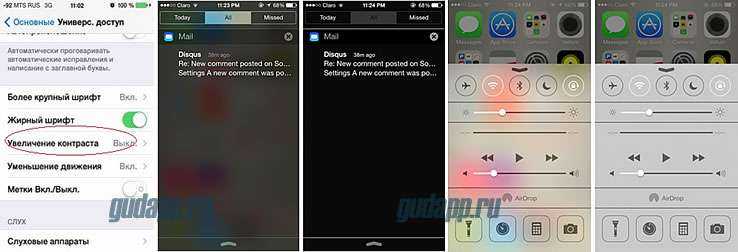
Отключение этих настроек UI позволит не только ускорить работу iPhone 4 или iPhone 4S (для других iOS-устройств, также актуально), но и сэкономит заряд аккумулятора гаджетов.
Новости по теме:
Подписывайтесь на наши страницы в: , ,
Как ускорить любой iPhone
Шаг 1. Перейдите в меню «Настройки
» → «Основные
» → «Универсальный доступ
».
Шаг 2. Выберите раздел «Быстрые команды
» в самом низу страницы и снимите флажки со всех пунктов.
Шаг 3. Вернитесь в предыдущее меню и выберите раздел «Домой
».
Шаг 4. Измените следующие настройки:
- В разделе «Скорость нажатия
» поставьте флажок на пункте «По умолчанию
». - В разделе «Нажатие и удерживание
для произнесения
» выберите «Выкл
».
Активное использование Айфона приводит к замедлению некоторых процессов. Часто причина кроется в том, что владельцы «забивают» память устройства. Чтобы ускорить работу iPhone стоит заняться капитальной чисткой, устранить накопленный кэш, ненужные приложения, а иногда перезапустить смартфон.
Рассмотрим основные способы устранения лишних данных.
Устройство тормозит по причине постоянной загрузки информации или отправки статистики. Чтобы отключить обновления, следуйте алгоритму:
- Откройте «Настройки», где в пункте «Основные» выберите «Обновление контента».
- Отметьте редко используемые приложения.
- Активируйте функцию запрета загрузки приложений одним переключателем.
Оставьте обновление только необходимых программ. А, например, погоду и курс валют нужно постоянно закачивать. Загрузка контента «на автомате» отключается таким образом:
- «Настройки» – iTunes и App Store.
- «Выключить загрузку».
Почему Apple замедляет аккумуляторы iPhone?
Как известно, литий-ионный аккумуляторы, которыми оснащены все iPhone, подвергаются химическому старению, вследствие чего снижается их максимальная емкость. Кроме того, понижается и пиковая мощность батареи (максимальная мгновенная производительность), которая необходима для обеспечения корректной работы iPhone, ведь все электронные части устройства должны мгновенно получать питание. В свою очередь, пиковая мощность зависит от полного сопротивления аккумулятора, которое существенно увеличивается со временем.
В момент получения заряда из батареи с высоким полным сопротивлением уровень напряжения может значительно уменьшаться. Для бесперебойной работы iPhone необходимо постоянно поддерживать определенное минимальное напряжение. Если система управления питанием устройства определила, что аккумулятор не справляется с поставкой необходимого уровня заряда, система завершает работу iPhone (устройство выключается), чтобы защитить электронные компоненты.
Для того чтобы предотвратить частое выключение устройства и поломку электронных компонентов в iOS была внедрена функция автоматического управления производительностью. Она позволяет контролировать температуру устройства, состояние заряда и величину полного сопротивления аккумулятора. При достижении критических величин этих данных происходит автоматическое уравновешивание рабочих нагрузок iPhone, которое позволяет исключить выключение устройства.
В некоторых случаях пользователь даже может не замечать снижения производительности iPhone. Однако, когда необходимы серьезные меры, пользователь может столкнуться с:
- уменьшением яркости подсветки экрана;
- постепенным снижением частоты кадров в некоторых приложениях;
- отключением вспышки камеры в самых крайних случаях;
- замедлением запуска программ;
- снижением частоты кадров при прокрутке;
- снижением громкости динамиков;
- необходимостью перезагрузки устройства при запуске приложений, обновляемых в фоновом режиме.
В то же время, функция управления производительностью не сказывается на:
- качестве сотовой связи и пропускная способность сети;
- качестве фото- и видеосъемки;
- производительности сигнала GPS;
- точности геолокации;
- работе датчиков (гироскопа, акселерометра, барометра и других);
- работе платежной системы Apple Pay.
Если аккумулятор устройства значительно состарился с химической точки зрения, такие изменения могут быть более долгосрочными. Это объясняется тем, что все перезаряжаемые аккумуляторы являются расходными материалами и имеют ограниченный срок службы. Поэтому со временем их нужно заменять. Если у вас возникла такая проблема и вы хотите повысить производительность устройства, попробуйте заменить аккумулятор.
Предисловие
Все «айфоны», которые были представлены на протяжении последних десяти лет, имели кнопку «Домой». Она была центром навигации и выполняла ряд важных функций, однако iPhone X стал первым смартфоном компании, в котором эта кнопка исчезла.
В свое время, представляя первый iPhone, Стив Джобс сказал: «Мы откажемся от всех кнопок и сделаем вместо них гигантский экран». Прошло десять лет, и компания воплотила его слова в жизнь.
Как утверждают в Apple, отказ от кнопки «Домой» позволил выделить еще больше места для контента на экране iPhone X, и это действительно неплохо, однако чтобы избавиться от выработанных годами привычек пользователям понадобится какое-то время. Кнопка «Домой» использовалась практически во всех системных функциях: для разблокировки, перехода на домашний экран, переключения между активными приложениями, вызова Siri, Apple Pay и т.д.
Перед инженерами стояла задача каким-то образом «распределить» все эти функции по другим кнопкам iPhone, и у них это вышло. Для того, чтобы отвыкнуть от привычки нажимать на нижнюю часть экрана iPhone X, может потребоваться некоторое время, однако на самом деле это не намного сложнее, чем при переходе с «айфона» на смартфон под управлением операционной системы Android.
Как активировать режим “Удобный доступ” (Reachability) в iPhone X
Несмотря на то, что в iPhone X нет кнопки «Домой», режим «Удобный доступ» (Reachability) здесь по прежнему доступен. После активации этого режима пользовательский интерфейс переносится в нижнюю часть экрана для удобства использования большим пальцем. Для того, чтобы активировать режим «Удобный доступ», выполните следующие действия:
1. Зайдите в Настройки;
2. Перейдите в раздел «Основные»;
3. Выберите пункт «Универсальный доступ»;
4. Переведите переключатель напротив пункта «Reachability» (Удобный доступ) в положение «включено»;
5. Потяните вниз системную полосу (панель жестов), расположенную в нижней части экрана, в любом открытом приложении или под Dock-панелью на домашнем экране;
6. Выполните нужное действие в пользовательском интерфейсе;
Для возвращения в полноэкранный режим проведите пальцем вверх от панели жестов или на домашнем экране.
Вот на что ещё нужно обратить внимание
11. Помогает перезагрузка устройства
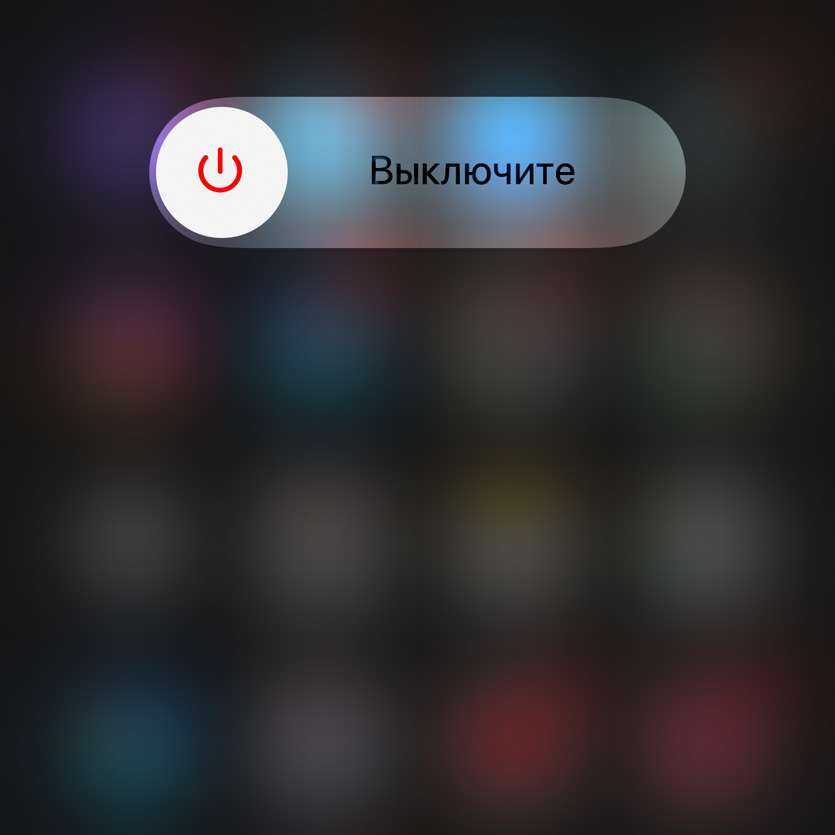
Устройство нужно сначала выключить, а потом снова включить
Если iPhone 7 начал неожиданно тупить без видимой причины, проще всего его перезагрузить.
12. Можно очистить оперативную память
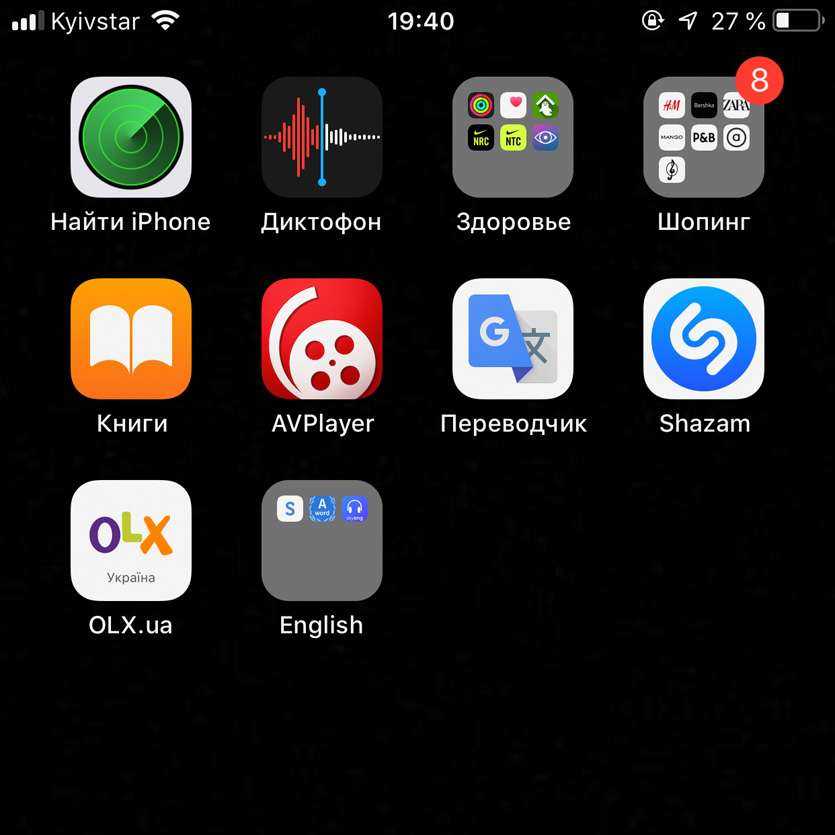
Зажмите кнопку питания до появления ползунка выключения, зажмите кнопку «Домой» на секунд 10–15
Очистка оперативной памяти поможет, если какое-то приложение тупо её забило. Пробуйте.
13. Много новых фото замедляют систему
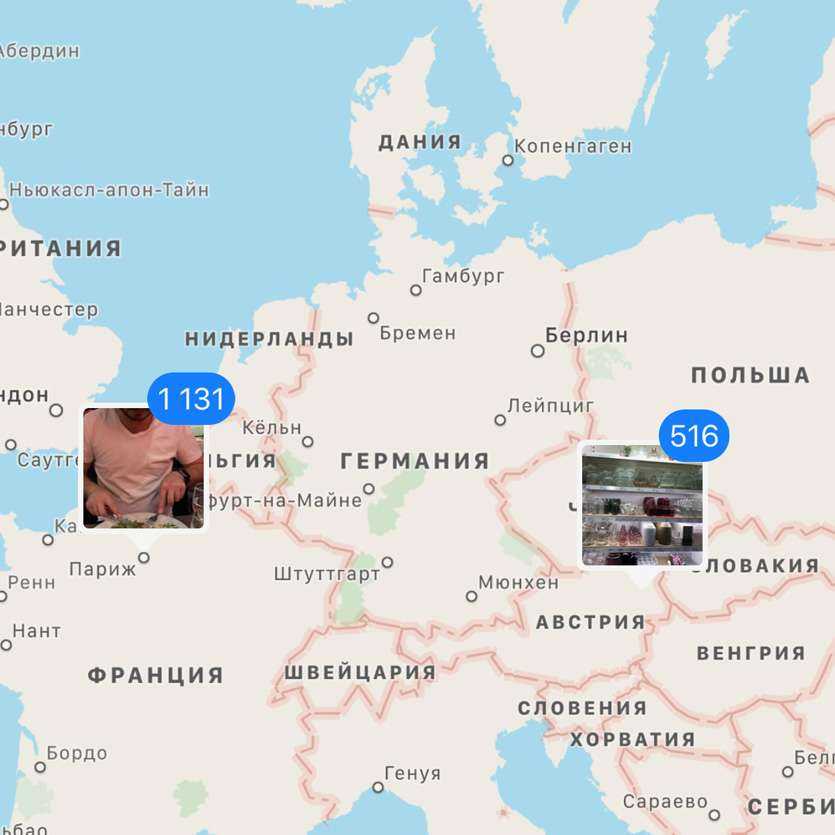
Отключить сканирование фотографий вручную не получится при всем желании
Мы уже про страшные возможности «Фото», которое знает всё о том, что вы снимаете.
Для этого программа использует фоновую индексацию, которая неслабо нагружает немолодой iPhone 7 — это особенно заметно, если залить пачку из пару тысяч снимков.
Вот только отключить эту фишку не получится, поэтому придётся какое-то время пострадать.
14. Лучше использовать финальные версии iOS
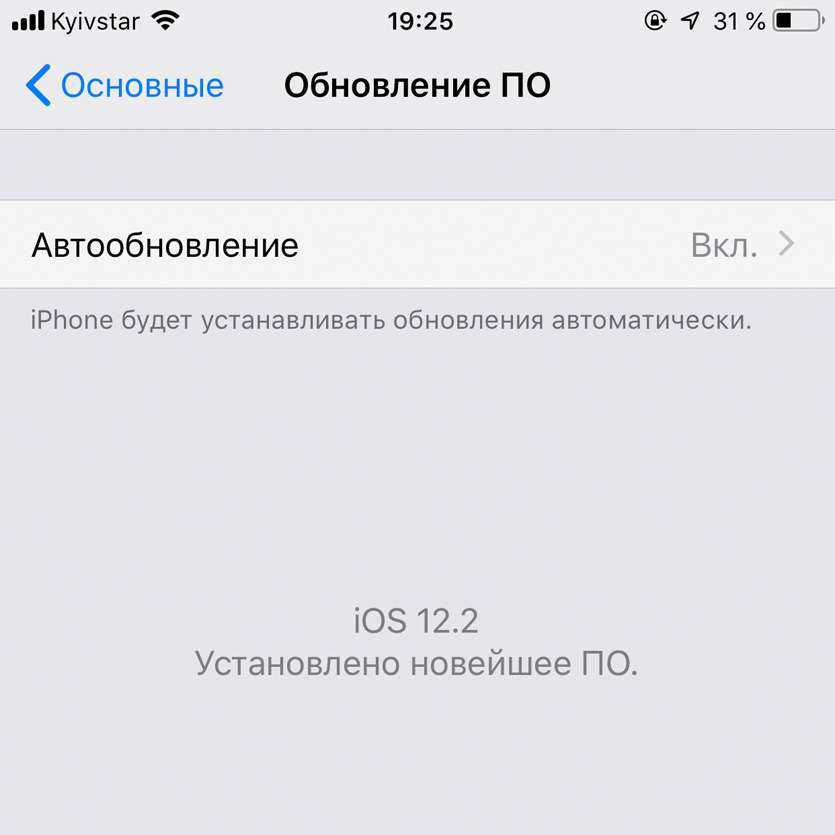
Тестовые могут быть с глюками, которые встречаются даже на самых новых iPhone
На iPhone, в отличие от Windows и Mac, нам редко приходится полностью закрывать приложения. Более того, Apple не рекомендует выгружать ранее запущенные приложения из памяти. То есть нажатием кнопки «Домой» вы просто сворачиваете приложение, открываете новое, потом закрываете его. И так по кругу.
Повторное открытие свёрнутых приложений действительно проходит значительно быстрее, чем первый запуск. Но уже через несколько дней оперативная память перегружается, iPhone начинает работать не так быстро, как хотелось бы.
Есть аппаратный способ, который позволяет перезагрузить оперативную память устройства, существенно ускорив работу смартфона.
1.
Разблокируйте iPhone и оставайтесь на рабочем столе.
2.
Теперь зажмите кнопку выключения и удерживайте до тех пор, пока не появится меню со слайдером «Выключить».
3.
Отпустите кнопку выключения и зажмите кнопку «Домой». Для iPhone 7 и iPhone 7 Plus вместо сенсорной кнопки «Домой» следует зажать кнопку «Уменьшение громкости».
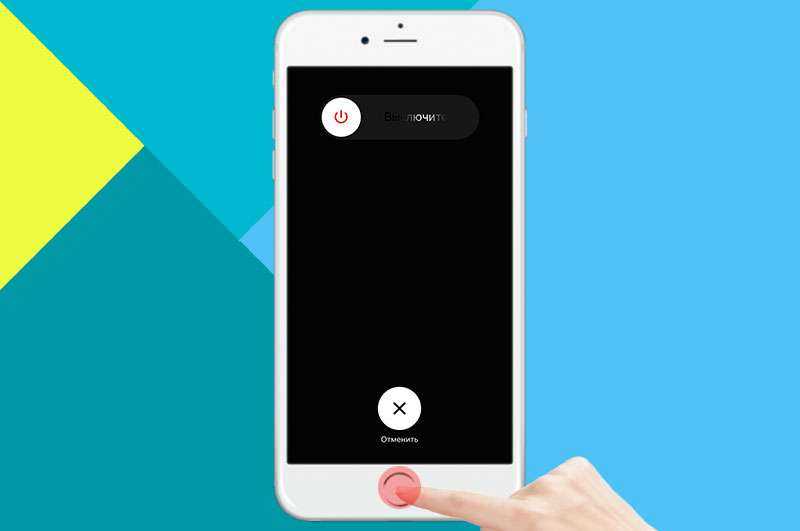
4.
Не отпускайте палец до тех пор, пока не откроется рабочий стол.
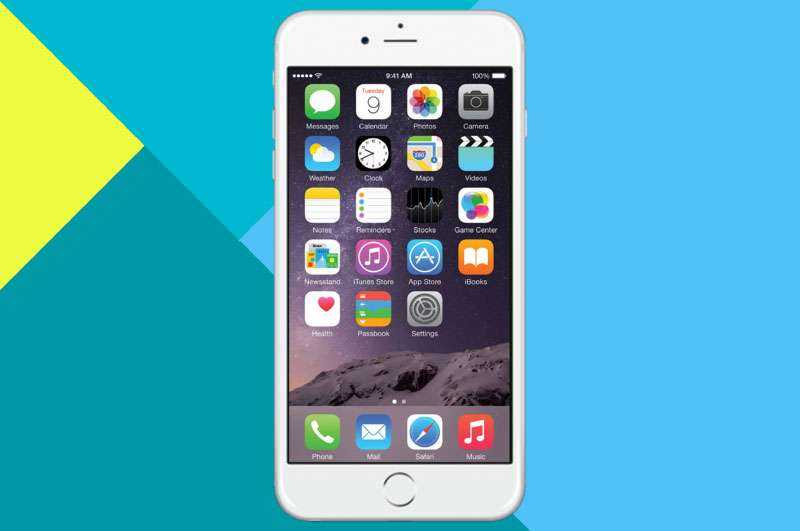
Ваш iPhone ускорен. Запуск любых приложений теперь будет проходить намного быстрее.
Причина такого поведения устройства — принудительная очистка оперативной памяти. Особенность способа в том, что ранее запущенные и свёрнутые в трей приложения не выгружаются из памяти.
Пожалуй, самый главный совет состоит в том, чтобы не обновляться до iOS 10, если у вас старенький iPhone или iPad. Хотя, раз вы читаете эту статью, давать вам такой совет уже поздно. Но не отчаивайтесь, есть и другие проверенные способы!
Службы геолокации
В iPhone огромный перечень системных служб геолокации, которые необходимо отключить. Перейдем в Настройки — Конфиденциальность — Службы геолокации.
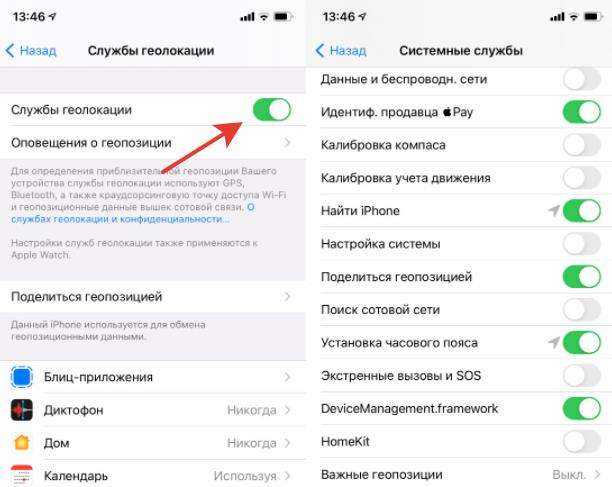
Конкретно по каждой службе, что можно отключать:
- Геопредложения — рекламная служба, отвечает за поисковые рекомендации в зависимости от вашего месторасположения.
- Геопредупреждения — выводит напоминания в зависимости от вашего месторасположения. Например, если добавили напоминалку при подходе к магазину «Купить молоко».
- Данные и беспроводные сети — повышает производительность bluetooth, wi-fi и чипа UWB. Не отключайте!
- Идентификация продавца ApplePay — нужна только если пользуетесь платежной системой Apple.
- Калибровка компаса — используя карты, при вращении отображается направление, куда вы смотрите. Благодаря калибровке компаса будет меньше задержка, и для отображения направлений не нужно куда-то идти, чтобы записался трек. Функция очень полезна для навигации. Не отключайте!
- Калибровка учета движения — нужна для корректной работы шагомера или высотомера. Если занимаетесь спортом со смартфоном или есть AppleWatch, то отключать не надо. Если вы не спортивный человек, и разные метрики вам не нужны, то смело отключайте.
- Найти iPhone — нужен, чтобы дистанционно отключить смартфон в случае утери. Не отключайте!
- Настройка системы — ваш iPhone будет персонализировать интерфейс, функции и настройки, используя вашу геолокацию. Например, для автоматического включения smart-зарядки, когда вы находитесь дома. Не отключайте!
- Поделиться геопозицией — можно отправить 1 раз или постоянно передавать свою текущую геопозицию другим пользователям в определенных приложениях. Например, в Сообщениях или Локаторе. Отключение никак не влияет на функцию «Найти iPhone».
- Поиск сотовой сети — собирает данные о сотовых вышках с уровнем сигнала и вашим месторасположением, после чего эти данные отправляются в Apple, а затем к операторам для улучшения покрытия сети. Отключаем!
- Установка часового пояса — сервис при помощи GPS узнает ваше местоположение и правильно устанавливает часовой пояс. Можно отключить.
- Экстремальные вызовы и SOS — функция нужна для передачи вашего точного месторасположения при звонке спасателям или выбранным контактам на случай чрезвычайного происшествия. Если ее отключить, то определить ваше месторасположение получится, но уже только по ближайшей вышке сотовой сети, что может увеличить радиус поиска в разы. Не отключать!
- DeviceManagement.framework — позволяет администраторам удаленно настраивать зарегистрированное устройство. Функция нужна для школ и организаций. Отключаем!.
- HomeKit — телефон будет использовать вашу геопозицию для включения/отключения аксессуаров в момент вашего прибытия в определенное место. Например, для включения света, когда вы приходите домой. У меня нет HomeKit — отключаю!
- Важные геопозиции (функция защищена паролем). Ваш iPhone и устройства, подключенные к iCloud, будут отслеживать, какие места вы посетили недавно. А также как часто вы бываете в определенных местах и сколько времени там проводите, чтобы знать, какие геопозиции значимы конкретно для вас. Отключаем!
Далее весь раздел «Совершенствование продукта» можно смело отключать. Это данные, которые собираются компанией Apple.
Вывод
Чтобы ускорить работу Айфона, требуется проводить «генеральную уборку» в памяти, выкидывая лишнее и складывая по полочкам то, что всегда пригодится при эксплуатации аппарата. Главное, сделать все правильно и не удалить окончательно важный для пользователя контент.

Это просто магия!
Может ли, например, iPhone 5s быть хоть в чем-либо быстрее iPhone 8 Plus? Вы засомневаетесь, но так действительно может быть
В этой инструкции мы рассказали о безотказном способе улучшить работу любой модели iPhone, да так эффективно, что по одному очень важному параметру смартфон начнет опережать даже iPhone 8 Plus в плане скорости работы. Отметим, что описанный нами способ известен немногим и для большинства пользователей он окажется полезным
Внимание! Способ предусматривает отказ от использования Siri. Стоит понимать, что сделать iPhone 5s или любой другой смартфон Apple предыдущих поколений идентичным iPhone 8 и iPhone 8 Plus по чистой скорости работы невозможно
Но в одном моменте старые iPhone могут догнать новейшие модели
Стоит понимать, что сделать iPhone 5s или любой другой смартфон Apple предыдущих поколений идентичным iPhone 8 и iPhone 8 Plus по чистой скорости работы невозможно. Но в одном моменте старые iPhone могут догнать новейшие модели.
Важно! Данный способ особенно эффективен на iPhone под управлением iOS 11, которая на текущий момент не может порадовать отличной производительностью
Заключение
Пользователи «яблочных» устройств, рассуждая, что делать, если тормозит Айфон, часто раздувают «из мухи слона». Во многих случаях для решения проблемы не нужно прибегать к хитроумным способам и «тяжеловесным» утилитам – достаточно устройство просто перезагрузить. Перезагрузка освободит ресурсы, которые были заняты системными службами, и Айфону точно будет дышаться легче.
Если же и перезагрузка, и прочие описанные методы оказались в равной мере безрезультатными, следует пойти на крайнюю меру – восстановить Айфон из резервной копии, которая была сделана ещё до возникновения проблем с быстродействием. Конечно, эта мера приведёт к потере части актуальных данных, зато проблема наверняка будет решена.






























